 Intenso 生产坚固且高质量的 USB 闪存盘,在用户中非常受欢迎。但尽管它们速度快、存储容量多样且可靠,这些 USB 闪存盘仍有可能导致数据丢失。
Intenso 生产坚固且高质量的 USB 闪存盘,在用户中非常受欢迎。但尽管它们速度快、存储容量多样且可靠,这些 USB 闪存盘仍有可能导致数据丢失。
如果您从Intenso USB闪存驱动器中丢失了数据,您来对地方了。本文将引导您通过几个简单易行的步骤,从Intenso USB记忆棒中恢复数据。
什么是Intenso USB U盘
成立于1998年,英盾是存储媒体领域的领先品牌之一。该品牌生产多种符合高质量要求的现代产品,包括USB闪存盘、硬盘、存储卡、固态硬盘和空白光盘、电池,以及移动电源和无线充电器等设备。
Intenso创建并生产了约13种符合当前技术的USB闪存驱动器“系列”。这些USB闪存驱动器可以解决所有实际存储需求,并且工作高效。
让我们来看一些Intenso最受欢迎的USB闪存驱动器型号和系列:
| Intenso USB Stick Models | Description |
|---|---|
| USB 2.0 | Rainbow Line, Alu Line, Basic Line, Business Line, Micro Line. These models offer cost-effective data memory with a variable capacity of 4 to 128 GB. The USB 2.0 models also provide a maximum reading speed of 28 MB/s and a maximum writing speed of 6.5 MB/s. |
| USB 3.2 Gen 1×1 | Ultra Line, Speed Line, Slim Line, Premium Line, High Speed Line. These super-speed USB stick models can achieve minimum data transfer rates of up to 70 MB/s, reaching up to 250 MB/s in the High Speed Line. Moreover, they offer variable storage capacities, starting from 8 GB and going up to 512 GB. |
| USB 3.2 Gen 1×1 USB-C | Flash Line, Twist Line, cMobile Line. These lines were developed for smartphones, computers, and tablets with USB Type C connections. The Twist Line also offers a dual interface with USB-A and USB-C connectivity. They also come with the On-The-Go (OTG) function that makes managing data easier. Moreover, these USB flash drives offer data transfer rates of up to 70 MB/s and come with storage capacities of up to 128GB. |
如何从 Intenso USB 驱动器恢复已删除的文件
如果您不小心从Intenso USB闪存驱动器中删除了文件,使用专业数据恢复软件是检索丢失数据的最佳方法。但是,您必须记住,恢复数据的机会并不多,所以请在第一次尝试时就使用最好的数据恢复工具。
如果您的文件从U盘上丢失了,请记住立即停止使用它。如果您继续使用该驱动器,可能会导致数据被覆盖,这将使数据恢复变得困难。
虽然熟悉数据恢复软件似乎令人生畏,但您不需要成为专家也能成功恢复从U盘中删除的数据。Disk Drill是市场上最先进的恢复工具之一。它具有简洁的界面和支持从400多种不同文件类型中恢复数据的高级算法。
按照以下步骤,通过 Disk Drill 在 Windows 上恢复数据:
- 下载 并安装 Disk Drill。
- 将 Intenso USB 闪存盘连接到您的计算机。现在,启动 Disk Drill 并从可用磁盘列表中选择该驱动器。
- 点击 搜索丢失数据 按钮扫描 USB 闪存盘以查找已删除的数据。
- 整个扫描过程可能需要一些时间,因为 Disk Drill 的算法会找到可恢复的数据。扫描完成后,点击 查看找到的项目 。
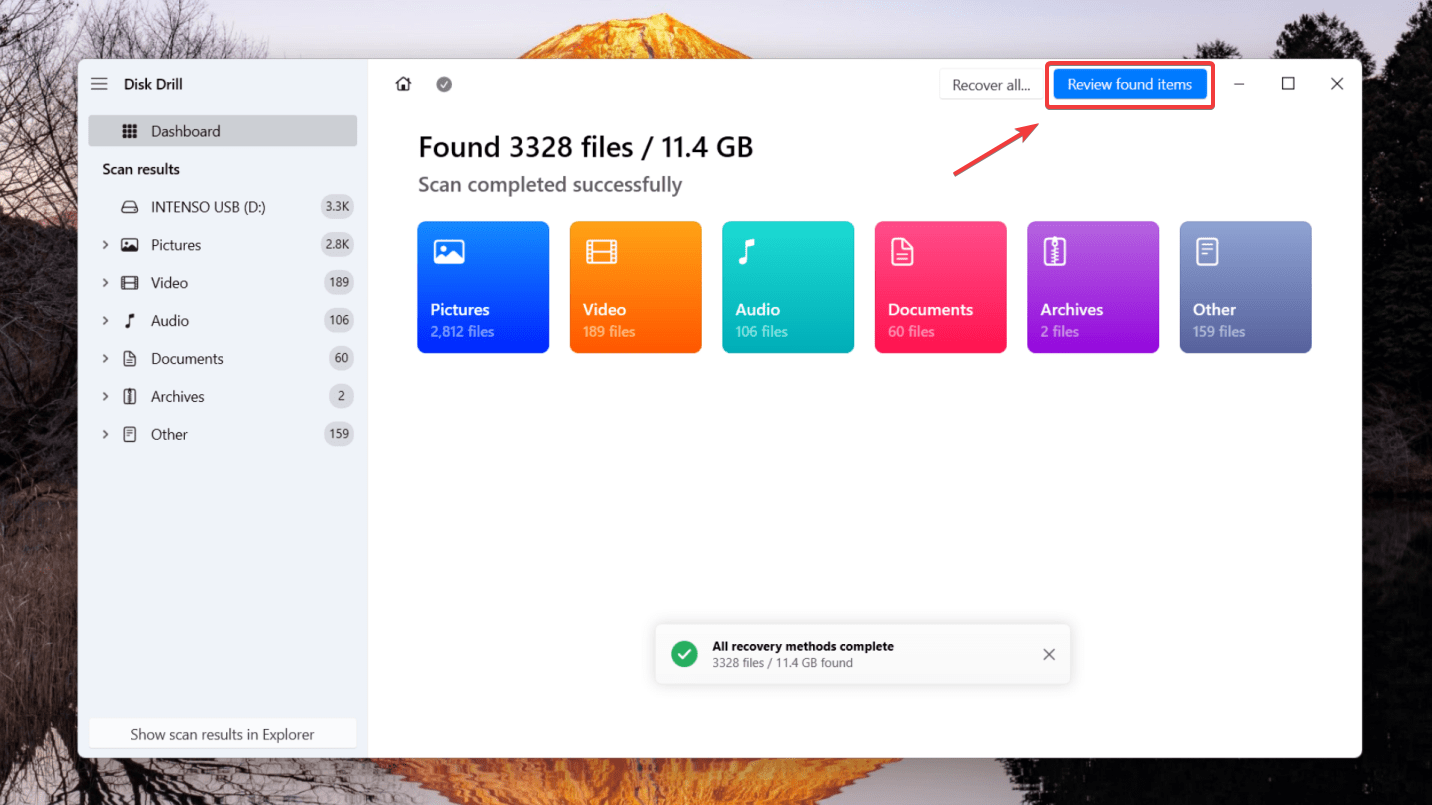
- 预览您想要恢复的文件。您可以预览分为图片、视频、音频、文档或档案文件夹中的文件,或通过搜索结果过滤特定项目。
- 选择文件后,点击 恢复 按钮。系统会提示您选择一个存储位置来保存恢复的数据。
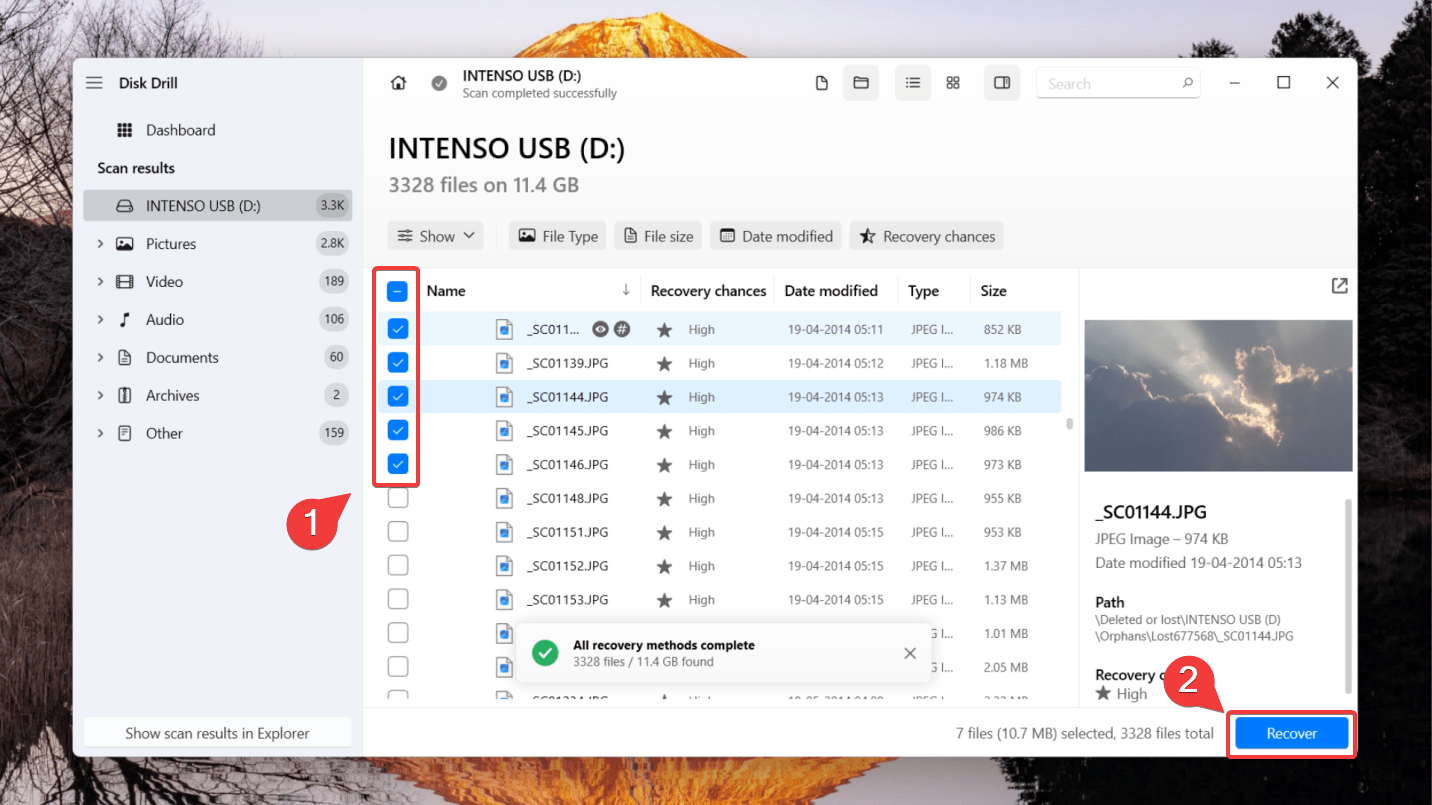
- 确保不要选择相同的 Intenso USB 闪存盘,以避免损坏和覆盖。最后,按 下一步 完成数据恢复。
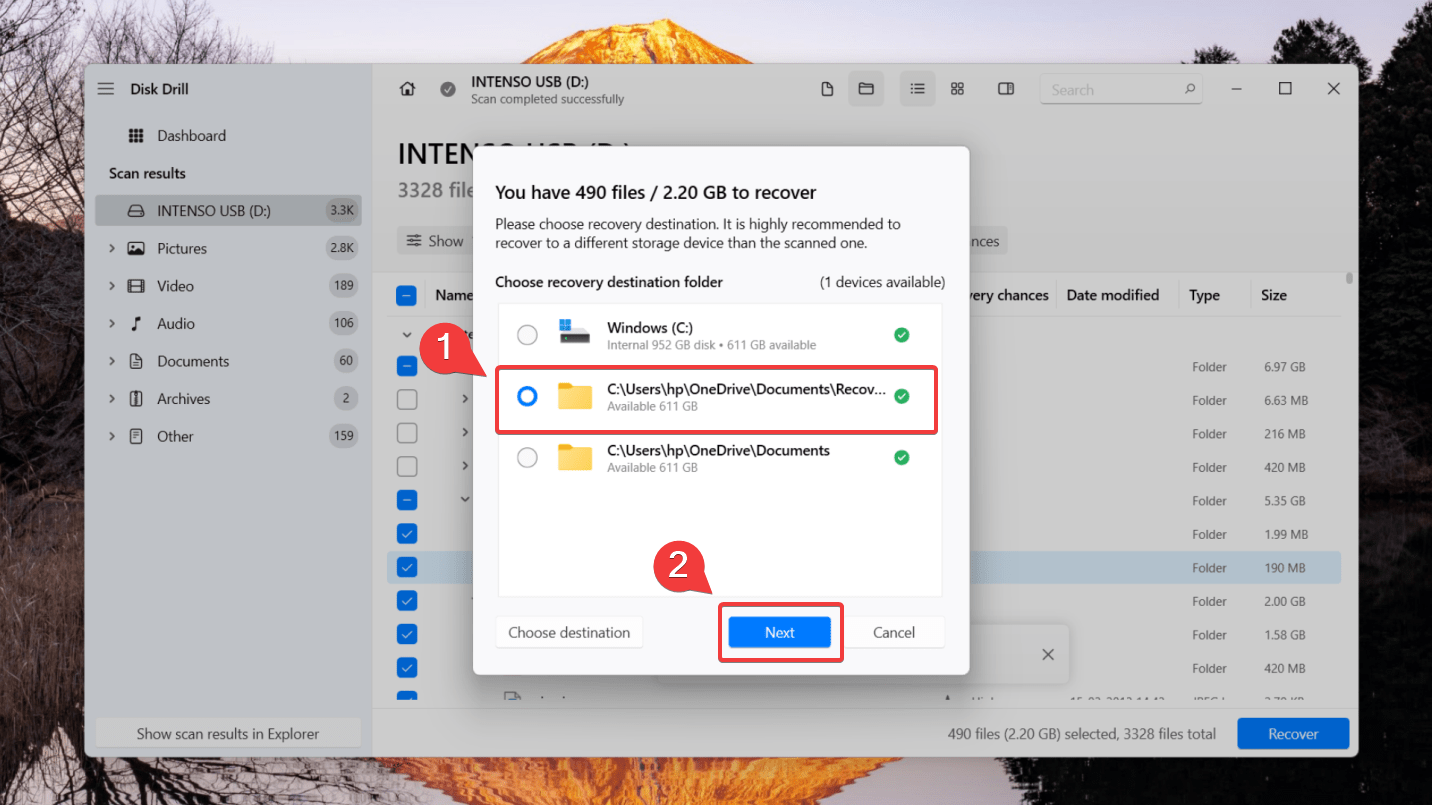
🆓 Disk Drill 的试用版允许您免费恢复最多 500 MB 的数据。要检索更多数据,您可以升级到专业版。
如何使用 Windows 文件恢复工具恢复 Intenso USB 驱动器
从 Intenso USB 闪存驱动器恢复已删除文件的另一种选择是使用 Microsoft 的命令行恢复工具,Windows 文件恢复。您可以从 Microsoft Store 免费下载,支持 Windows 10 2004 版本及更高版本。
💻 Windows 文件恢复没有像 Disk Drill 或其他市场替代品那样的图形用户界面,这可能会使数据恢复变得稍微复杂一些。
使用Windows文件恢复从USB闪存驱动器恢复已删除数据的方法:
- 从微软商店下载Windows文件恢复工具。
- 从开始菜单启动该工具。
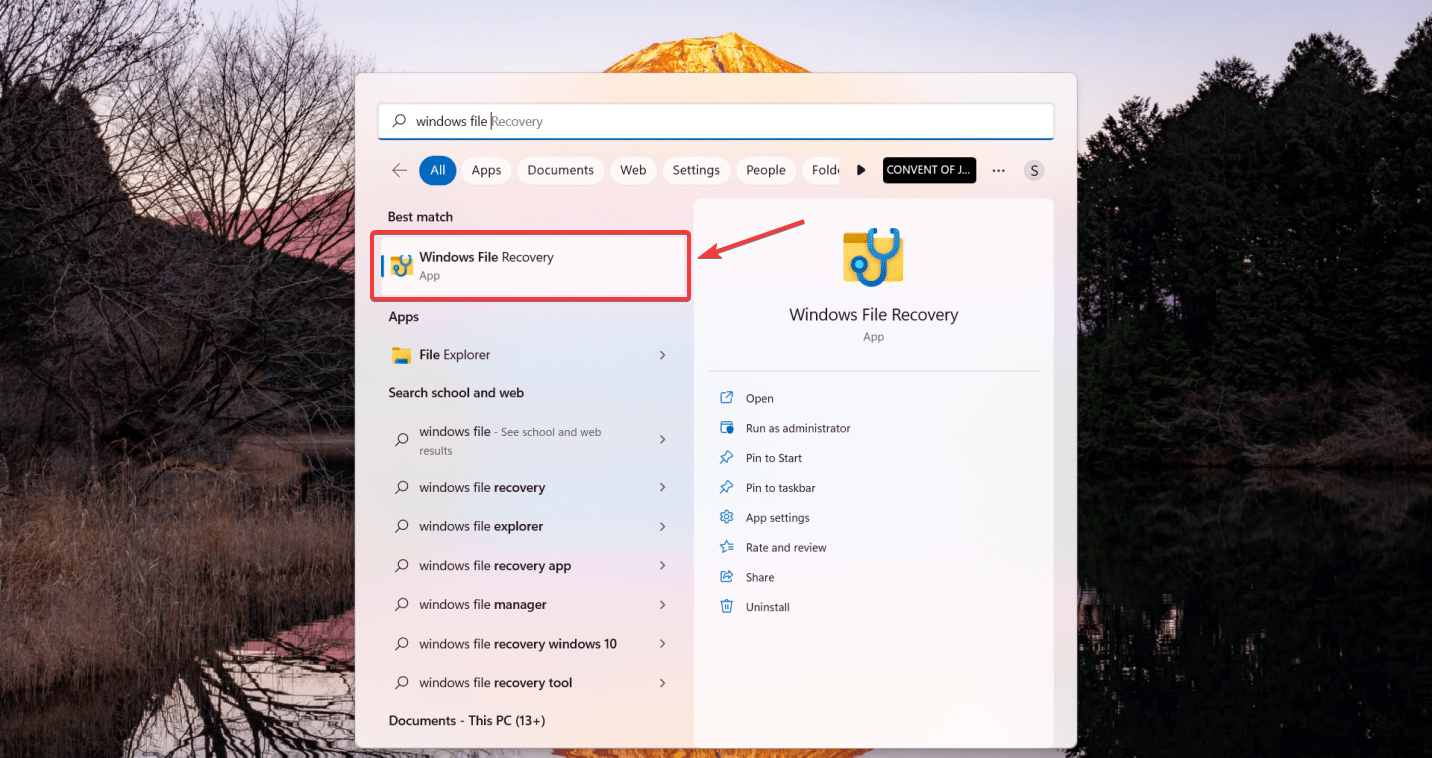
- 将USB闪存驱动器连接到计算机并启动程序。
- 当命令提示符窗口打开时,按照以下格式输入命令:
winfr E: C:/ [/mode] [/switches]
(用分配给USB闪存驱动器的驱动器号替换E:,用分配给存储设备的驱动器号替换C:,该存储设备是你希望存储恢复文件的地方。)
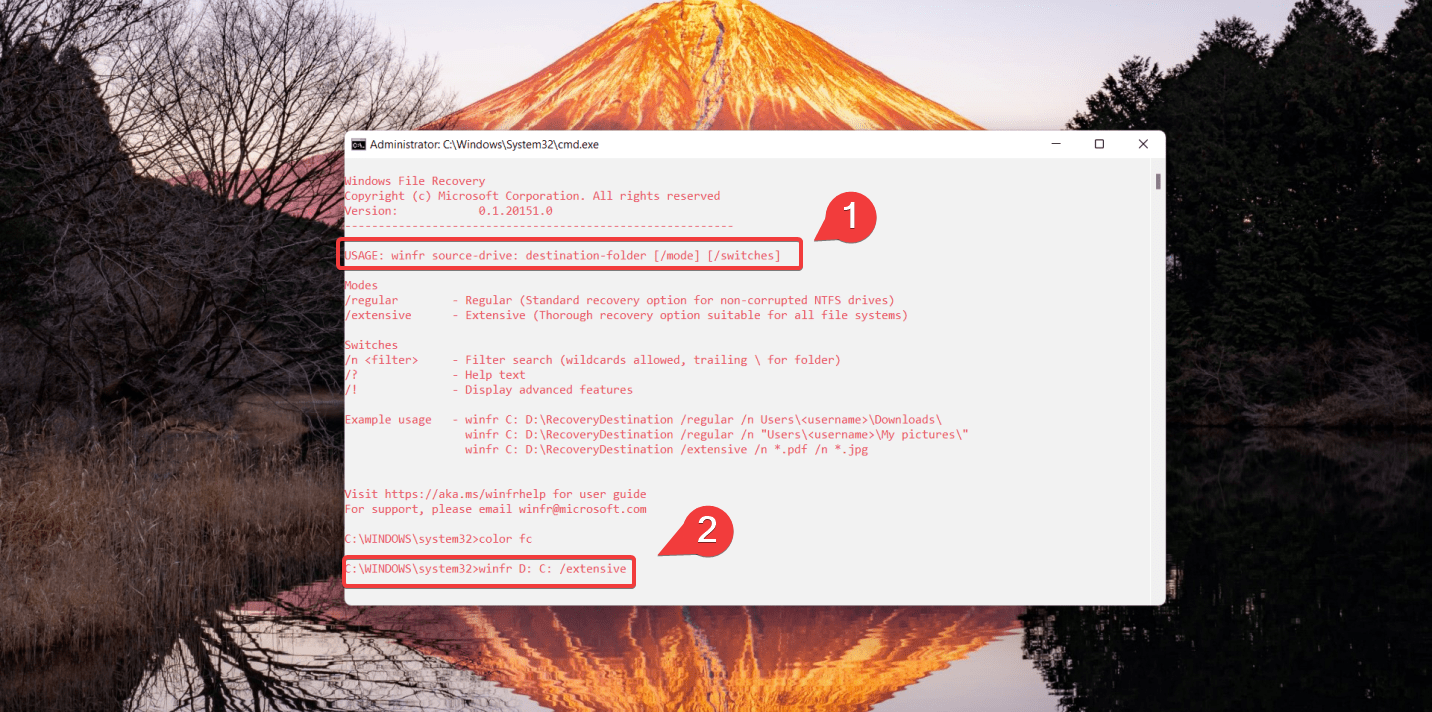
- 在上述格式中,你必须指定一个模式和要使用的开关。请注意,可以使用两种基本模式来恢复文件——常规模式和扩展模式。
- 现在,输入Y以开始恢复操作。根据源驱动器的大小,这可能需要一些时间。在我们的例子中,它是Intenso USB闪存驱动器。要停止恢复过程,你可以按Ctrl + C。
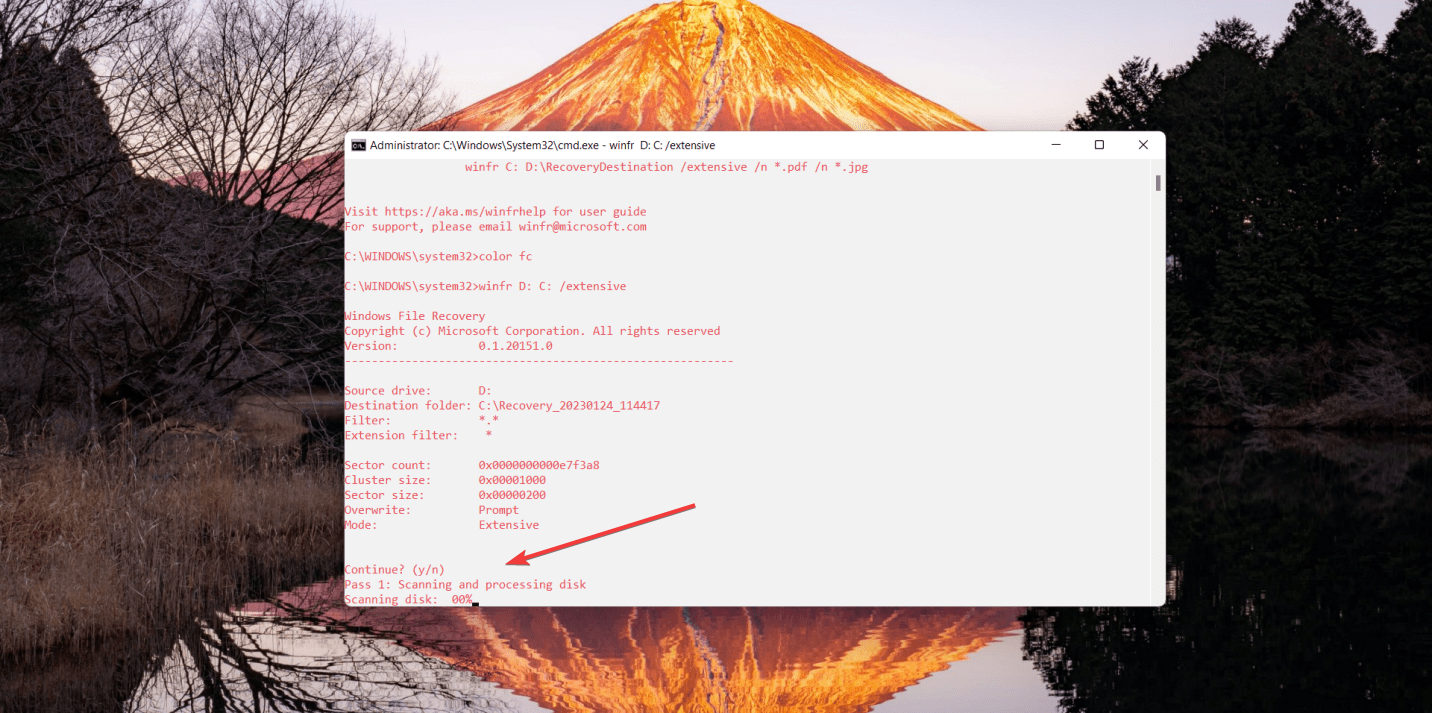
如何防止Intenso设备上的数据丢失
尽管数据丢失会给用户带来诸多问题,但这种情况相当普遍。你可能会由于多种原因丢失数据,如意外删除、损坏、恶意软件等。虽然在某些情况下可能无法避免,但你可以遵循某些最佳做法来防止数据丢失或将损害降到最低。
一些预防措施可以帮助防止您的Intenso USB闪存驱动器发生重大数据丢失:
| Tip | Description |
|---|---|
| 💾 Always create backups of your data | You must regularly make backups of your data to avoid storing it in a single place and prevent severe data loss. You can create these backups on a separate storage device like a flash drive or an HDD or use the cloud to store your data safely. |
| ✨ Handle your USB stick carefully | A flash drive can be fragile and susceptible to physical damage. Data recovery can become quite complex in cases of physical damage or if the USB stick has broken. Thus, it’s essential to handle your flash drive with care. |
| 🩹Use Anti-Virus tools | Often, you can experience unexplained data loss due to harmful malware attacking your system. You must have a reliable anti-virus tool installed on your computer to prevent such scenarios. Such software can scan and repair your connected USB drives and prevent rogue virus attacks. |
结论
数据丢失可能很难应对。但好消息是,这种数据丢失不一定是永久性的。你可以使用专业的数据恢复软件,例如 Disk Drill,从你的 Intenso USB 闪存驱动器中恢复文件。只需记住保护你的数据,并立即停止使用你的闪存驱动器,以尽量减少损坏。




